การสร้าง Chatflow สำหรับ Facebook Messenger
เมื่อเชื่อมต่อบัญชี Facebook Messenger กับ HubSpot การสนทนาแบบโต้ตอบแบบทันทีตามค่า Default จะถูกสร้างขึ้นและเปิดใช้งานในบัญชีของคุณ นี่คือ Chatflow หลักที่ใช้บนหน้า Facebook Messenger ของคุณ คุณยังสามารถสร้างการแชทเพิ่มเติมและใช้ URL โดยตรง
เมื่อบัญชี Facebook Messenger ของคุณเชื่อมต่อกับ HubSpot แล้ว ให้เรียนรู้วิธีตอบกลับข้อความที่เข้ามาในกล่องข้อความสนทนาของคุณ หากข้อความขาเข้าไม่ปรากฏในกล่องจดหมายของคุณ ตรวจสอบให้แน่ใจว่าได้ตั้งค่า HubSpot เป็นผู้รับข้อความหลักสำหรับ Facebook Messenger หรือไม่
ปรับแต่ง Chatflow ของ Facebook Messenger จากค่า Default
คุณสามารถปรับแต่งข้อความให้ตอบกลับได้ทันทีได้
- ในบัญชี HubSpot ของคุณ ให้ไปที่ Conversation > Chatflows
- คลิกแท็บ Facebook Messenger
- วางเมาส์เหนือ Chatflow แล้วคลิก Edit

- บน Build Tab สามารถปรับแต่งข้อความตอบกลับแบบทันทีของ Chatflow
- คลิก Save

- เพื่อคัดลอก Direct Link บัญชี Messenger คลิกแท็บ Option และจากนั้นคลิก Copy ถัดจาก URL ตรงนี้สามารถเพิ่ม CTA, Email และ Website ของคุณ

สร้าง Chatflow ของ Facebook Messenger เพิ่มเติม
คุณสามารถมีลำดับการแชทหลักได้เพียงหนึ่งรายการสำหรับแต่ละบัญชี Facebook Messenger ที่เชื่อมต่อ นี่คือการแชทเริ่มต้นที่ผู้เยี่ยมชมจะเห็นเมื่อส่งข้อความถึงคุณ อย่างไรก็ตามคุณสามารถสร้าง Chatflow ตอบกลับทันทีหรือ Chatbot เพิ่มเติม และใช้ URL โดยตรงสำหรับการแชทเหล่านี้ คุณสามารถเพิ่ม URL โดยตรงไปยัง CTA, Marketing Email หรือ Landing page (หน้าเว็บไซต์) เพื่อให้ผู้เยี่ยมชมสามารถเริ่มการสนทนากับทีมของคุณใน Messenger ได้ทันที
การสร้าง Chatflow ของ Facebook Messenger เพิ่มเติม
- ในบัญชี HubSpot ของคุณ ให้ไปที่ Conversation > Chatflows
- ที่ด้านขวาบน ให้คลิก Create Chatflow
- เลือก Facebook Messenger
- คุณสามารถสร้าง Chatflow ด้วยการให้ข้อความตอบกลับทันที หรือ Chatbot และในแถบด้านข้างทางซ้าย ให้เลือกประเภทการสนทนาที่คุณกำลังสร้าง จากนั้นคลิก Next
ปรับแต่งการตั้งค่า Chatflow เพิ่มเติม
- หากต้องการเลือกกล่องขาเข้าเพื่อเชื่อมต่อการแชท ให้คลิกเมนู Dropdown ของ Inbox
- หากต้องการเปลี่ยนภาษาของ Chatflow ให้คลิกเมนู Dropdown ของ Language
- หากคุณกำลังสร้าง Knowledge Base + Support Bot หรือ Offline Bot และหากต้องการควบคุมว่าผู้ใช้รายใดจะได้รับข้อความขาเข้าบ้าง ให้คลิกเมนู Dropdown เลือก Select Inbox Users

- คลิก Next
- ไปที่บนแท็บ Build Tab เพื่อกำหนดกฎการแชทแบบตอบกลับทันที
- หากคุณกำลังสร้าง Chatflow ให้ตอบกลับทันที ให้ป้อนข้อความในกล่องข้อความ และเขียนข้อความที่ต้องการให้ตอบกลับทันที คลิกเมนู Dropdown ของ Assign Incoming Conversation และตัดสินใจว่าควรกำหนดข้อความขาเข้าให้กับใคร
- หากคุณกำลังสร้าง Bot หากต้องการแก้ไขข้อความแบบตอบกลับทันที (Instant Reply) ให้คลิก Instant Reply จากนั้นแก้ไขข้อความในแผงด้านขวา คุณยังสามารถแก้ไขการดำเนินการที่มีอยู่หรือเพิ่มการดำเนินการเพิ่มเติมใน Flow ของ Bot ได้
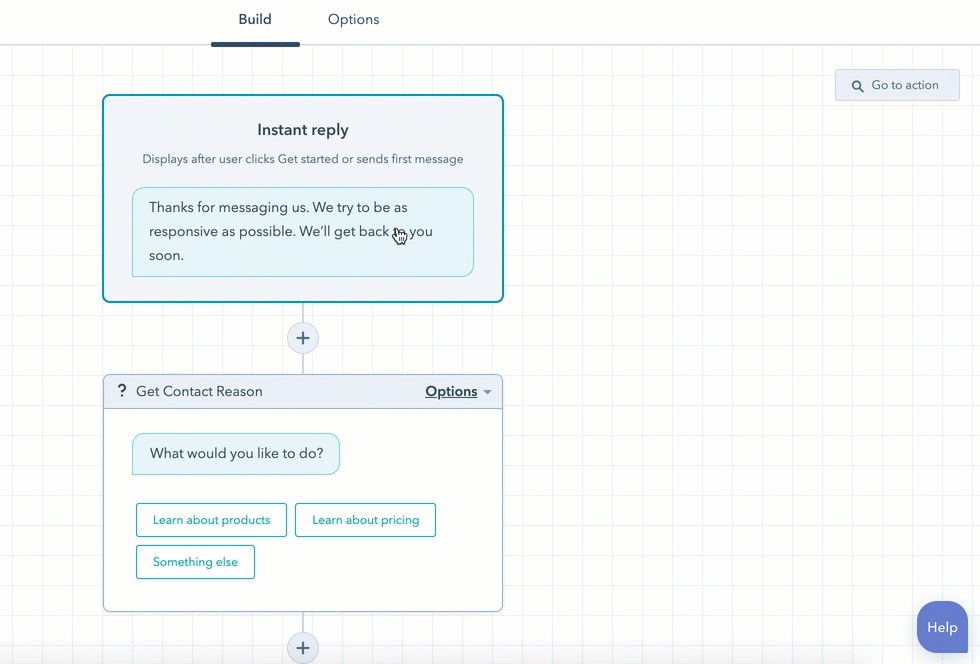
- คลิกแท็บตัวเลือก Option
หากคุณกำลังสร้าง Bot คุณสามารถปรับแต่งตัวเลือกการแสดง Bot เพิ่มเติมได้:
- หากต้องการตั้งค่าการหน่วงเวลาระหว่างแต่ละข้อความที่ส่งถึงผู้เยี่ยมชม ให้คลิกเมนู Dropdown ระหว่างข้อความที่จะส่งถึง Visitor แล้วเลือกตัวเลือก
- หากต้องการกำหนดระยะเวลาหลังจากไม่มีการใช้งาน ก่อนที่ Session การแชทจะถูก Reset เป็นจุดเริ่มต้น ให้คลิกเมนู Dropdown ของ Session Timeout แล้วเลือกตัวเลือก Session การแชทจะไม่ถูก Reset หากผู้เยี่ยมชมทำทุกการกระทำของตามบอทใน Session ที่ผ่านมา
ใน Generic Error Message ให้พิมพ์ข้อความที่จะแสดงเมื่อไม่สามารถส่งคำขอได้
- หากต้องการเปลี่ยนภาษาที่แสดงของ Bot ให้คลิกเมนู Dropdown เลือกภาษา (Select Language) แล้วเลือกภาษาอื่น ๆ
- หากต้องการดูตัวอย่างแชทของคุณใน Facebook Messenger ให้คลิกดูใน Facebook Messenger ที่ด้านบนขวา
- หากต้องการเปิดใช้งาน Chatflow ที่ด้านบนขวา ให้คลิกเพื่อเปิดสวิตช์ (Switch On)
- ที่ URL ของ Facebook Messenger ให้คลิกคัดลอกเพื่อคัดลอก URL โดยตรงสำหรับกระบวนการแชทของคุณ สามารถเพิ่มไปยัง CTA, Email และ Website ของคุณได้

Chatflow ใหม่ของคุณจะปรากฏบนแท็บ Facebook Messenger ของเครื่องมือ Chatflow หากคุณเพิ่ม Messenger URL ในเนื้อหาของคุณ เมื่อผู้ติดต่อคลิก URL พวกเขาจะถูกพาไปยัง Messenger โดยตรงเพื่อให้พวกเขาเริ่มการสนทนากับทีมของคุณได้
คุณสามารถกำหนดให้ Chatflow ใหม่นี้ เป็น Chatflow หลักที่ผู้เยี่ยมชมจะเห็นเมื่อเข้าสู่หน้า Facebook Business ของคุณได้โดยวางเมาส์เหนือ Chatflow แล้วคลิกเมนู More Dropdown และเลือก Set as primary
https://knowledge.hubspot.com/conversations/create-a-facebook-messenger-chatflow
.webp?width=170&height=92&name=New-logo-Ourgreen%20(1).webp)

.png)


.png)

